Come aggiornare una pagina sull'app per iPhone di Chrome
Mentre l'app Safari mobile installata sul tuo iPhone è un ottimo browser, potresti scoprire che preferisci utilizzare un'opzione diversa. Un'alternativa è l'app del browser Google Chrome. Si carica molto rapidamente ed è facile da usare se si ha familiarità con Google Chrome. Ma forse una delle migliori funzionalità dell'app mobile Chrome è il fatto che puoi visualizzare le pagine memorizzate su altri computer a cui hai effettuato l'accesso con lo stesso account Google. Quindi, se queste funzionalità sono uno dei motivi per cui hai iniziato a utilizzare l'app di Chrome, allora probabilmente sei soddisfatto delle opzioni fornite. Ma una caratteristica che potresti avere difficoltà a trovare è il pulsante Aggiorna . Questo è il pulsante che dovresti premere se vuoi vedere se un nuovo contenuto è stato aggiunto a una pagina dall'ultima volta che l'hai caricato. Fortunatamente questa opzione è disponibile e può essere utilizzata premendo due pulsanti.
Come aggiornare le pagine Web nell'app iOS per dispositivi mobili Chrome
Trovo che devo aggiornare molto le pagine Web. Se sto guardando una pagina che ho scritto da solo e voglio vedere come appaiono le mie modifiche o se sto aspettando l'aggiornamento dei risultati sportivi, Refresh è uno strumento utile. Ma quando ho iniziato a utilizzare l'app di Chrome, ho avuto qualche problema a localizzare il pulsante Aggiorna . Fortunatamente è ancora lì e, una volta che sai dove trovarlo, sarai in grado di aggiornare le pagine di Chrome sul tuo iPhone 5 tutte le volte che vuoi.
Passaggio 1: avvia l'app Google Chrome .

Passaggio 2: tocca il pulsante Impostazioni nella parte superiore della finestra (il pulsante con tre linee orizzontali).
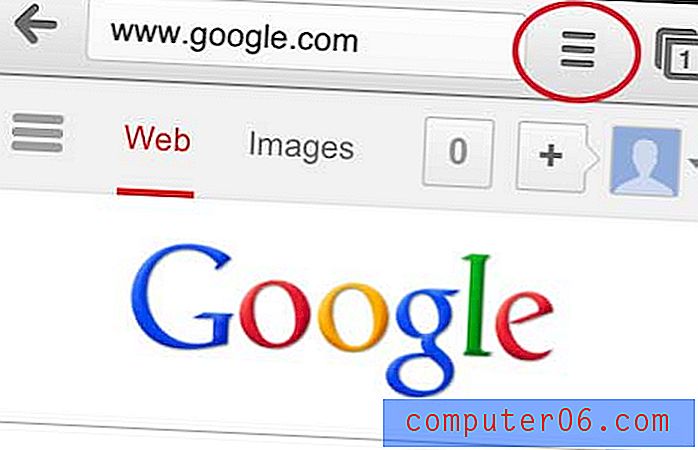
Passaggio 3: premere il pulsante Aggiorna nella parte superiore del menu.
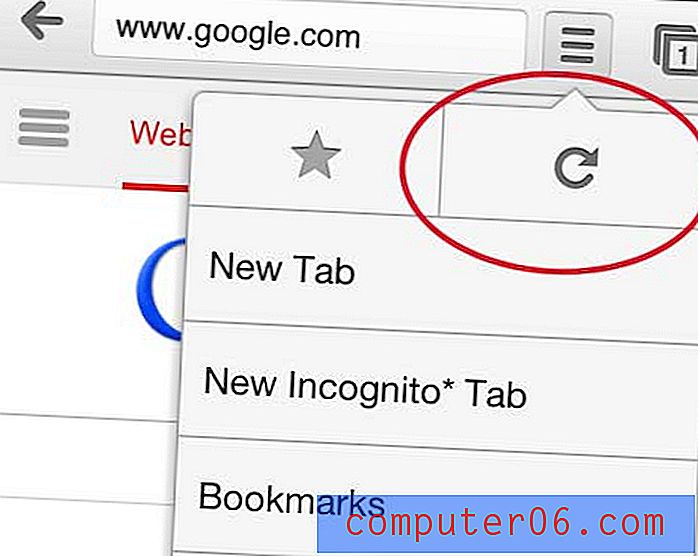
Sapevi che puoi creare cartelle per le tue app sul tuo iPhone? Puoi leggere le istruzioni in questo articolo per scoprire un buon modo per organizzare la tua libreria di app in continua crescita.


